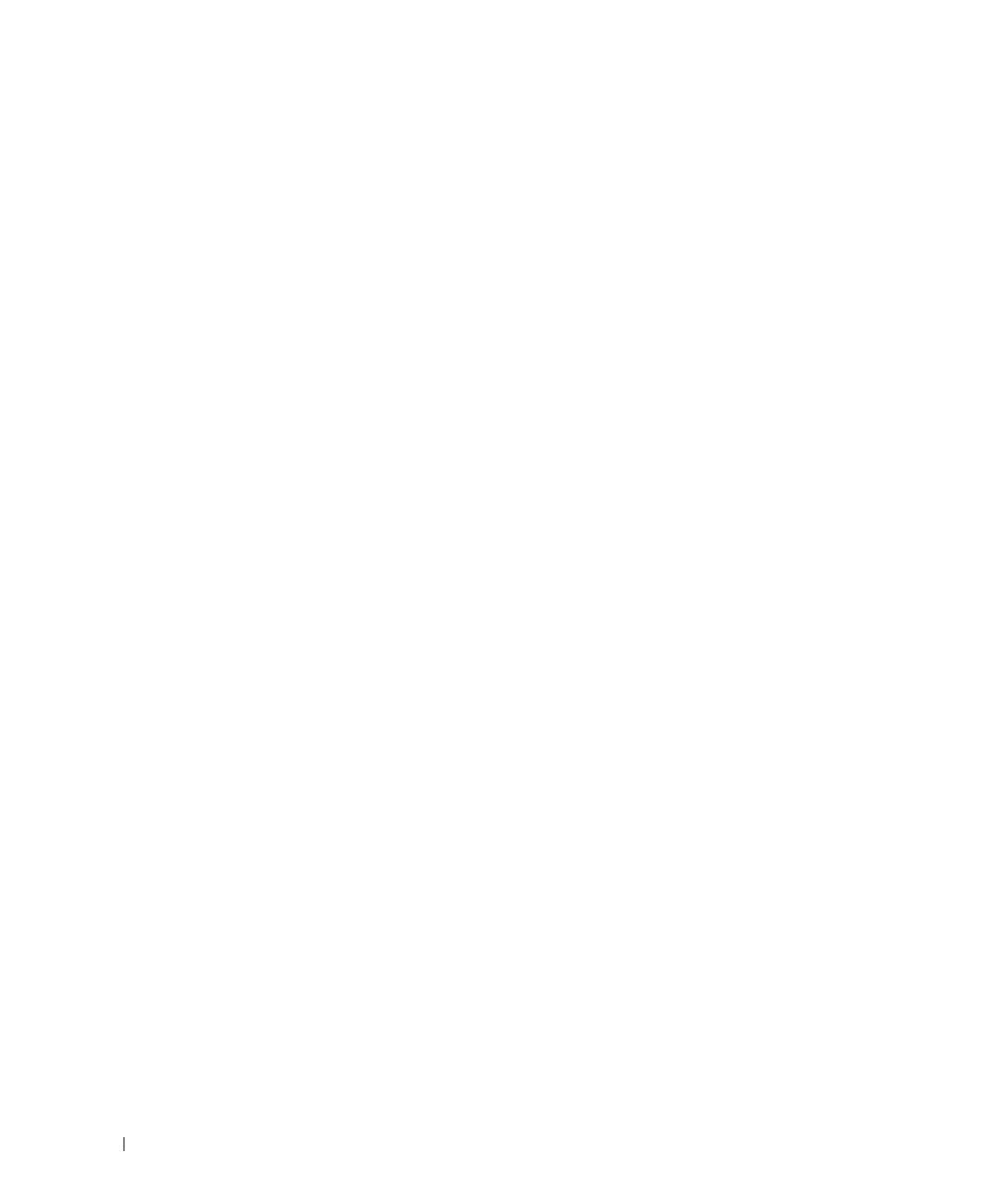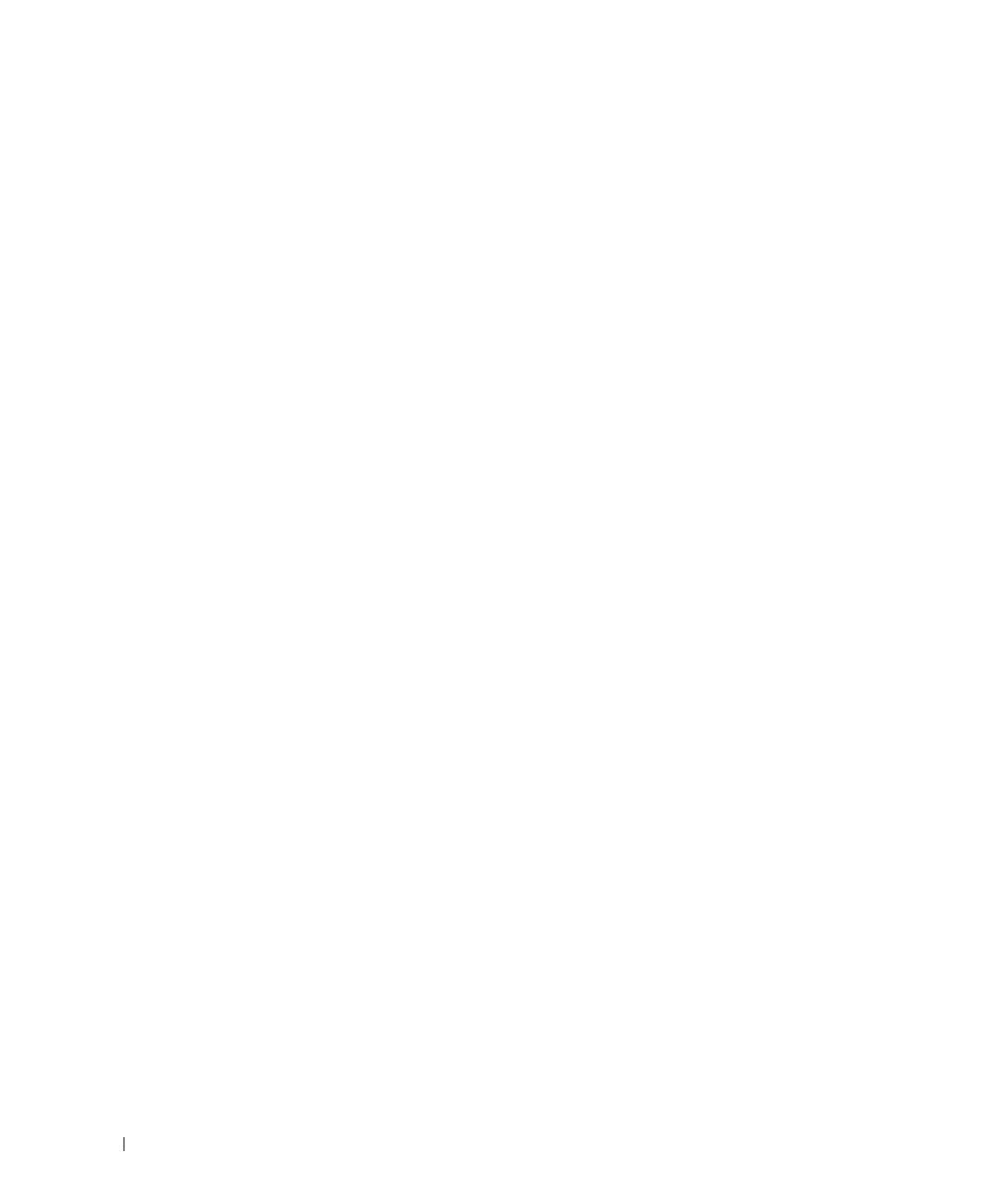
6 目次
5 部品の取り外しと取り付け
作業を開始する前に . . . . . . . . . . . . . . . . . . . . . . . . . . . 77
推奨する工具とツール
. . . . . . . . . . . . . . . . . . . . . . . 77
コンピュータの電源を切る
. . . . . . . . . . . . . . . . . . . . . 77
コンピュータ内部の作業を始める前に
. . . . . . . . . . . . . . . 78
コンピュータの正面および背面
. . . . . . . . . . . . . . . . . . . . . 79
正面
. . . . . . . . . . . . . . . . . . . . . . . . . . . . . . . . . 79
正面(ドアを開けた状態)
. . . . . . . . . . . . . . . . . . . . . 80
コンピュータの背面
. . . . . . . . . . . . . . . . . . . . . . . . 81
コンピュータカバーを開く
. . . . . . . . . . . . . . . . . . . . . . . 84
コンピュータの内部
. . . . . . . . . . . . . . . . . . . . . . . . . . . 85
システム基板のコンポーネント
. . . . . . . . . . . . . . . . . . . . . 86
メモリ
. . . . . . . . . . . . . . . . . . . . . . . . . . . . . . . . . . 87
メモリアドレッシングとメモリ構成
. . . . . . . . . . . . . . . . 88
メモリの取り付け
. . . . . . . . . . . . . . . . . . . . . . . . . . 88
メモリの取り外し
. . . . . . . . . . . . . . . . . . . . . . . . . . 90
カード
. . . . . . . . . . . . . . . . . . . . . . . . . . . . . . . . . . 91
デュアル構成から PCI Express グラフィックカードを取り外す
. . 92
デュアル構成に PCI Express グラフィックカードを取り付ける
. . 94
PCI カードおよび PCI Express カードの取り外し
. . . . . . . . . . 99
PCI カードおよび PCI Express カードの取り付け
. . . . . . . . . 101
ネットワークアダプタおよびサウンドカードの設定
. . . . . . 103
ドライブ
. . . . . . . . . . . . . . . . . . . . . . . . . . . . . . . . 105
一般的な取り付けガイドライン
. . . . . . . . . . . . . . . . . 106
ドライブケーブルの接続
. . . . . . . . . . . . . . . . . . . . . 106
ハードドライブ
. . . . . . . . . . . . . . . . . . . . . . . . . . . . 107
ハードドライブの取り外し
. . . . . . . . . . . . . . . . . . . . 107
ハードドライブの取り付け
. . . . . . . . . . . . . . . . . . . . 108
フロッピードライブ
. . . . . . . . . . . . . . . . . . . . . . . . . . 112
フロッピードライブの取り外し
. . . . . . . . . . . . . . . . . 112
フロッピードライブの取り付け
. . . . . . . . . . . . . . . . . 114
メディアカードリーダー
. . . . . . . . . . . . . . . . . . . . . . . 116
メディアカードリーダーの取り外し
. . . . . . . . . . . . . . . 116
メディアカードリーダーの取り付け
. . . . . . . . . . . . . . . 117
DC602bk2.book Page 6 Wednesday, October 5, 2005 9:58 AM